Con cada actualización de iOS, Apple incluye más funciones nuevas en su aplicación Maps. Eso significa Favoritos mejorados, Guías que se pueden compartir y la función Mirar alrededor envolvente que llegará a más ciudades.
En esta publicación, le mostraremos cómo usar las mejores funciones de Apple Maps en su iPhone, iPad o iPod touch.
Contenido
- Relacionado:
-
Obtenga acceso rápido a Favoritos
- Cómo agregar favoritos:
- Cómo editar favoritos:
-
Crea tus propias guías o colecciones
- Cómo crear una guía o colección:
- Cómo agregar ubicaciones a una guía o colección:
- Cómo editar una guía o colección:
- Mira alrededor
- Comparta su ETA
- Más de las mejores funciones nuevas en Apple Maps
-
Cuéntanos sobre tus nuevas funciones favoritas de Maps.
- Artículos Relacionados:
Relacionado:
- Cómo verificar la calidad del aire en su iPhone en la aplicación Mapas y clima
- Cómo conectar sus contactos a la aplicación Apple Maps
- Las 5 mejores funciones de CarPlay en iOS 13
Obtenga acceso rápido a Favoritos
Ya explicamos cómo usar el Función Favoritos de Apple Maps
en otro post. Pero Favoritos es una adición tan útil a Maps que vale la pena volver a explicarla aquí.Con Favoritos, puede obtener direcciones a todos los lugares que visita con frecuencia con solo unos pocos toques. Ya sea que necesite instrucciones sobre cómo llegar a casa desde un lugar nuevo o si desea verificar el tráfico hacia el trabajo, puede hacerlo fácilmente usando Favoritos.
Cómo agregar favoritos:
- Abierto Mapas y arrastre la barra de búsqueda hacia arriba para revelar sus favoritos.
- los Hogar y Trabaja las ubicaciones siempre aparecen primero en la lista de Favoritos, a menos que las elimine.
- Para agregar las direcciones de estos lugares, toque cada opción y edite la dirección en su tarjeta de contacto.
- Para agregar otros favoritos, deslice el dedo hacia el borde derecho de la lista y toque Agregar.
- Ahora busque la empresa o la dirección que desee y toque para agregarla.
- Cambiar el Etiqueta o Escribe de ubicación para su nuevo favorito. Incluso puedes elegir a alguien para que Comparte ETA cuando obtenga indicaciones para llegar a ese lugar.
- Grifo Hecho para terminar de crear su nuevo favorito.
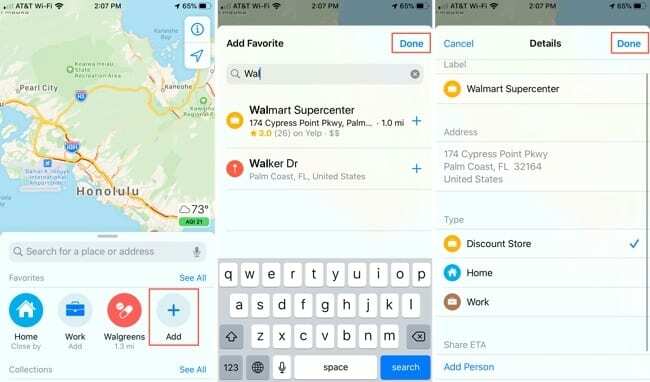
Su nuevo favorito aparece junto a los demás en Maps. Deslícese por la lista para ver cada uno de ellos y toque un Favorito para cargar su ubicación.
Cómo editar favoritos:
- Abierto Mapas y arrastre la barra de búsqueda hacia arriba para revelar sus favoritos.
- Grifo Ver todo encima de sus favoritos, luego use el I para editar los detalles de sus favoritos.
- Grifo Editar en la esquina inferior izquierda para reordenar y eliminar Favoritos.
- Arrastre y suelte los controladores en el borde derecho para mover Favoritos en un orden diferente. Lamentablemente, no puede mover los favoritos de Casa o Trabajo, pero puede eliminarlos.
- Para eliminar un favorito, toque el Menos (–), luego confirme que desea Borrar eso.
- Cuando hayas terminado de editar, toca Hecho.
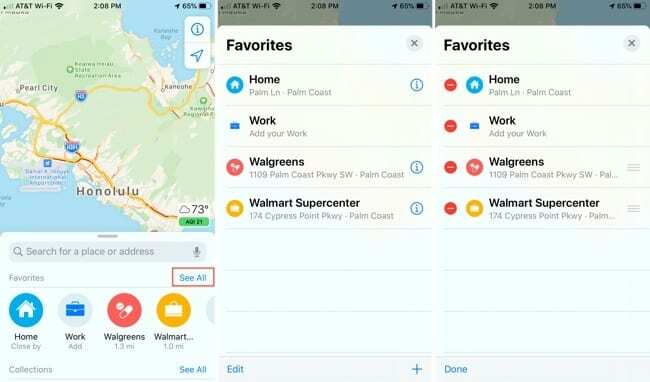
También puede utilizar el Agregar (+) en la esquina inferior derecha del Ver todo pantalla para agregar Favoritos.
Crea tus propias guías o colecciones
Las guías o colecciones, según su versión de iOS, le permiten guardar un grupo de ubicaciones juntas en Apple Maps. Esto significa que puede crear una colección de atracciones que desea visitar en un viaje, restaurantes para comer en una cita o clubes para salir por la noche.
Puede compartir guías o colecciones para que otras personas las usen. Compartir guías permite que otras personas se beneficien de su conocimiento local. ¡Pero también significa que puedes descargar las Guías de otras personas para conocer los mejores lugares de ellas también!
La principal diferencia entre las funciones de Guías y Colecciones de Maps es que Apple ofrece Guías seleccionadas por profesionales para una pequeña selección de ciudades, como Nueva York o San Francisco.
Cómo crear una guía o colección:
- Abierto Mapas y arrastre la barra de búsqueda hacia arriba para revelar sus Guías o Colecciones debajo de la fila de Favoritos.
- Si tiene menos de tres guías o colecciones, toque Nueva guía o Nueva colección para crear uno.
- Si tiene tres o más guías o colecciones, toque Ver todo luego usa el Agregar (+) en la esquina inferior derecha para crear uno nuevo.
- Dale un nombre a tu Guía o Colección y toca el ícono de la cámara para elegir una foto para ella. También puede optar por dejar la foto en blanco y Maps utilizará la primera ubicación que agregue para crear una.
- Grifo Crear para crear su Guía o Colección vacía.
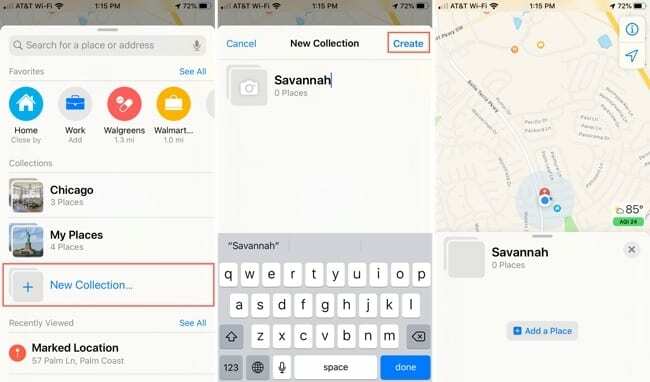
Cómo agregar ubicaciones a una guía o colección:
- Abierto Mapas arrastre la barra de búsqueda hacia arriba y toque su Guía o Colección. Si no puede ver el que desea, toque Ver todo y luego toque en la Guía o Colección.
- Desliza el dedo hacia arriba para ver toda la Guía o Colección, luego toca el Agregar (+) en la esquina inferior derecha.
- Busque una ubicación utilizando el nombre del lugar, la descripción o la dirección. Luego toca el Agregar junto a un resultado de búsqueda para agregarlo a su guía.
- Alternativamente, abra Mapas y busque una ubicación que desee agregar a su Guía o Colección como lo haría normalmente en Mapas. Vea los detalles de esa ubicación y toque Salvar a o Añadir seguido de la Guía o Colección a la que desea agregarlo.
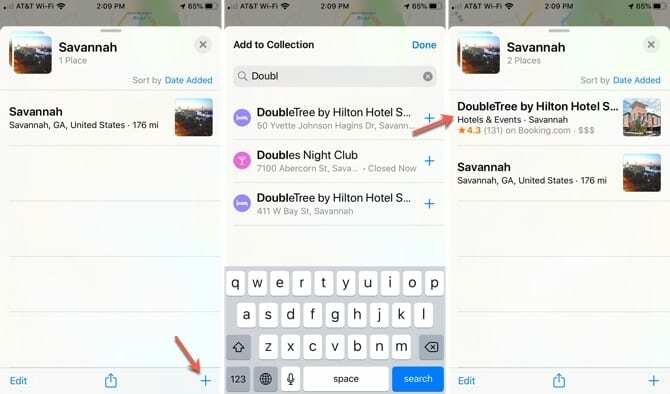
Cómo editar una guía o colección:
- Abierto Mapas y arrastre la barra de búsqueda hacia arriba para revelar sus Guías o Colecciones. Si no puede ver el que desea editar, toque Ver todo.
- Toca la guía o colección que quieras editar.
- En la parte superior de tu guía o colección, usa el Clasificar opción para cambiar el orden de su lista. Puede elegir ordenar las ubicaciones por Nombre, Distancia, o Fecha Agregada.
- Para eliminar ubicaciones, toque Editar en la esquina inferior izquierda y seleccione las ubicaciones que desea eliminar. Luego toque Borrar en la esquina inferior derecha.
- También puede deslizar el dedo de derecha a izquierda en una ubicación para revelar una Borrar botón sin tocar Editar.
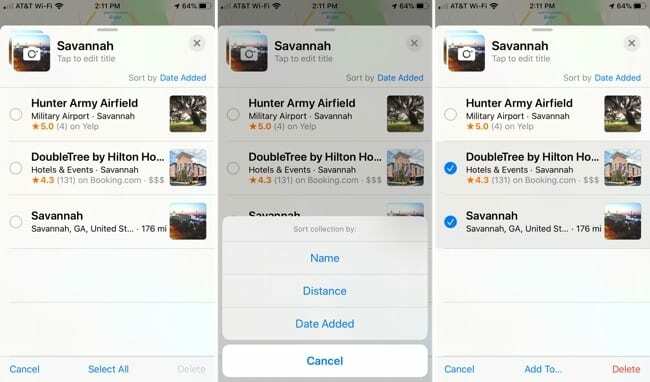
Mira alrededor
Look Around ofrece una vista interactiva a nivel de calle que puede utilizar para conocer de cerca ciudades de todo el mundo. Puede usar esto para familiarizarse con un destino antes de poner un pie en la puerta.
Aunque Google implementó su función Street View hace años, Apple todavía está implementando la función Maps Look Around para nuevas ciudades. Para ver una lista de ubicaciones de Look Around, visite el Sitio web de Apple Maps Image Collection.
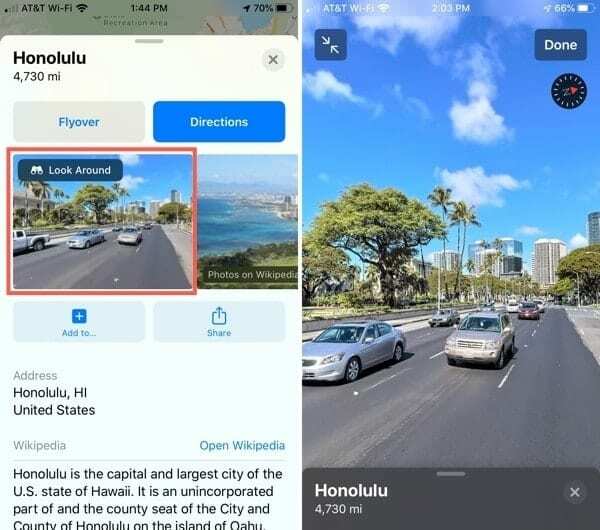
A continuación, se explica cómo utilizar Look Around con destinos de Apple Maps que lo ofrecen:
- Busque o seleccione una ubicación en Mapas, luego deslice hacia arriba para ver todos los detalles sobre ese destino.
- Si Look Around está disponible, toque Mira alrededor en la primera imagen de esa ubicación.
- Cuando aparezca la vista Mirar alrededor, deslice el dedo para mirar en diferentes direcciones y luego toque el lugar al que desea ir. Look Around hará zoom a lo largo de la calle para mostrarte una nueva vista.
- Toque en el Minimizar flechas en la parte superior de la pantalla para ver la ventana Mirar alrededor junto con un mapa. A medida que te mueves en Look Around, el Prismáticos El icono en el mapa cambia para reflejar su nueva vista.
- Grifo Hecho para cerrar Look Around cuando haya terminado.
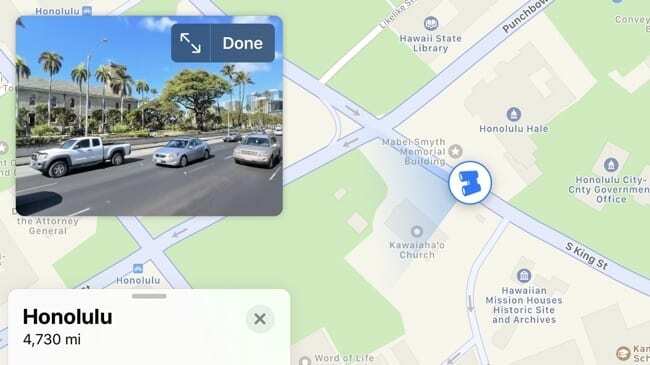
Look Around funciona tanto en vista vertical como horizontal, por lo que puede usar la que más le guste.
Comparta su ETA
Otra gran característica de Apple Maps es la capacidad de compartir su hora estimada de llegada (ETA) al seguir instrucciones. Esto utiliza mensajes de texto o notificaciones automáticos para que sus amigos, familiares o compañeros de trabajo sepan cuándo espera llegar a una ubicación en particular.
Si las personas con las que comparte nuestra ETA también usan dispositivos Apple, también pueden ver su ruta y ubicación actual en la aplicación Mapas.
Compartir su hora estimada de llegada con Maps es conveniente y seguro. Ni siquiera necesita preocuparse por recuperar el tiempo perdido en su viaje, ya que Share ETA actualiza automáticamente a las personas si tiene retrasos.
Para compartir su ETA usando Mapas:
- Seleccione su destino en Mapas y toque Direcciones.
- Elija la ruta que desea tomar y toque Ir Para empezar.
- Antes de irse, toque Comparte ETA en la parte inferior de la pantalla y elija un contacto con el que compartir su ETA. También puede deslizar el dedo hacia arriba desde la parte inferior de la pantalla para revelar un Comparte ETA botón si no aparece al principio.
- Si no desea compartir su ubicación, abra el Comparte ETA de nuevo y toca el ícono de una persona para dejar de compartir con esa persona.
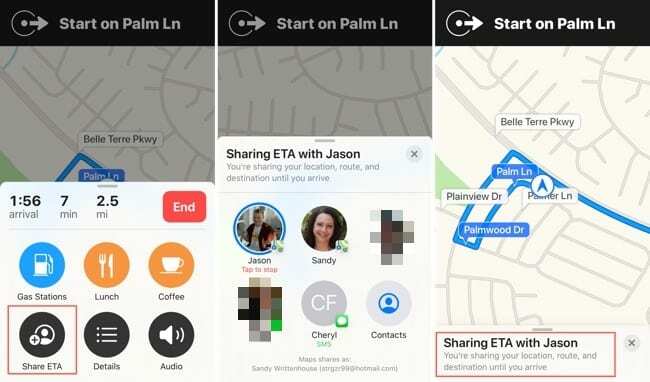
Más de las mejores funciones nuevas en Apple Maps
Ya cubrimos las funciones más interesantes de la aplicación Maps de Apple. Pero hay muchas características más pequeñas que también vale la pena mencionar brevemente.
- Direcciones de ciclismo: Elija obtener indicaciones en bicicleta, que utilizan carriles para bicicletas y le advierten sobre la elevación o las escaleras.
- Direcciones del vehículo eléctrico: Maps tiene en cuenta el alcance de su automóvil eléctrico y planea que se detenga y cargue si lo necesita.
- Vista de cruce: Para los conductores en China, esta función lo coloca en el carril correcto antes de girar.
- Tránsito en tiempo real: Ahora puede ver los horarios de salida en vivo, la ubicación del transporte y un cronograma detallado de las paradas de tránsito.
- Estado del vuelo: Obtenga detalles de su vuelo, incluidas terminales, puertas de embarque, horarios de salida y más.
- Advertencias de congestión: Maps ofrece advertencias de congestión para las principales ciudades para ayudar a reducir el tráfico y alertarlo sobre los cargos.
- Comentarios de los clientes: Si necesita informar un problema con una ubicación, puede utilizar un formulario de comentarios rediseñado para simplificar el proceso.
Cuéntanos sobre tus nuevas funciones favoritas de Maps.
Cada una de estas funciones en Apple Maps es una gran adición a la aplicación. Pero no todo el mundo usa las mismas funciones o las usa con tanta frecuencia como nosotros. Por lo tanto, siéntase libre de comentar a continuación con sus funciones favoritas personales en Maps.
Si no está seguro de por dónde empezar, eche un vistazo a la última Funciones de mapas en iOS 14 para algunas ideas.

Dan escribe tutoriales y guías de resolución de problemas para ayudar a las personas a aprovechar al máximo su tecnología. Antes de convertirse en escritor, obtuvo una licenciatura en tecnología de sonido, supervisó reparaciones en una Apple Store e incluso enseñó inglés en China.